win11图片默认打开方式怎么设置?win11设置默认照片查看器方法
- WBOYWBOYWBOYWBOYWBOYWBOYWBOYWBOYWBOYWBOYWBOYWBOYWB转载
- 2024-02-10 11:27:312531浏览
php小编鱼仔来为大家介绍一下关于Win11图片默认打开方式的设置方法。在Win11系统中,当我们双击打开一张图片时,系统会自动使用默认的照片查看器进行显示。但有时候我们可能希望使用其他的照片查看器来打开图片,这时就需要进行设置了。下面就让我们一起来看看Win11系统中如何设置默认照片查看器的方法吧!
win11设置默认照片查看器方法
1、首先我们按下快捷键win+r开启运行窗口输入指令regedit,按下回车确认。
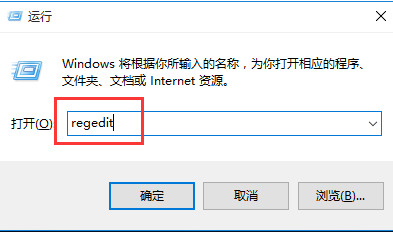
2、然后会打开注册表管理器,在其中我们依次找到”HKEY_LOCAL_MACHINESOFTWAREMicrosoftWindows Photo ViewerCapabilitiesFileAssociations“文件。
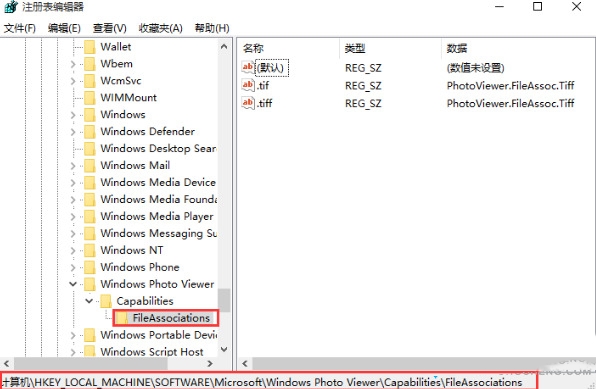
3、接着我们在该界面之中右键选择“新建→字符串值”,将新建值名称改为图片的扩展名“.jpg”格式。
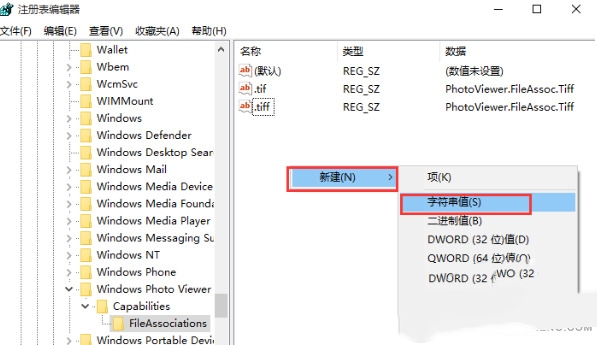
4、这时我们双击选择创建好的“.jpg”格式图片,将其数值数据填改为“PhotoViewer.FileAssoc.Tiff”,单击“确定”选项。
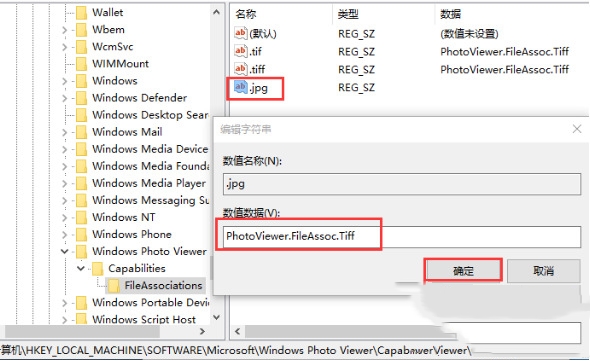
5、最后我们右键点击照片时就会出现打开方式,选择照片查看器打开就可以啦。
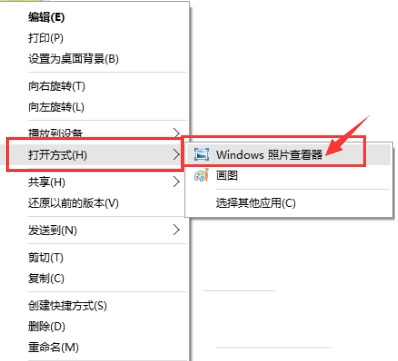
以上是win11图片默认打开方式怎么设置?win11设置默认照片查看器方法的详细内容。更多信息请关注PHP中文网其他相关文章!
声明:
本文转载于:xpwin7.com。如有侵权,请联系admin@php.cn删除

